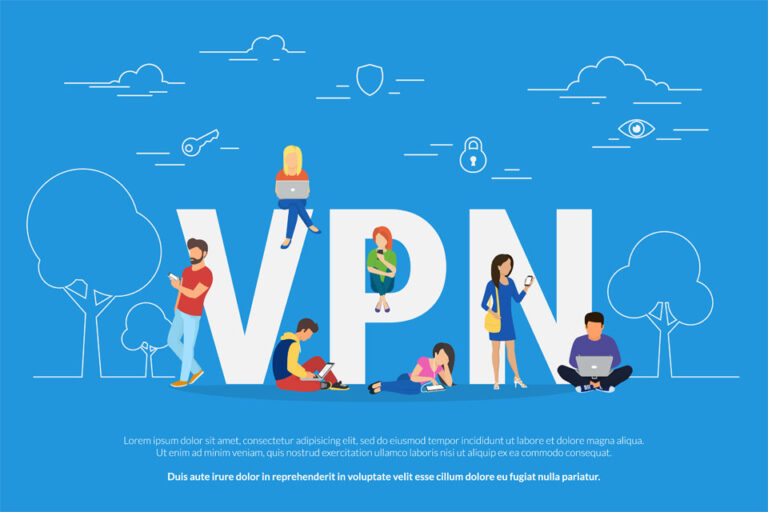5 способов справиться с кодом ошибки 0x80070424 в Windows 10/11
Центр обновления Windows — это центр, в котором хранятся все обновления системы и приложений. Эти обновления автоматически загружаются в фоновом режиме, и все, что вам нужно сделать, это установить их вручную или установить расписание, когда они будут установлены на вашем компьютере. Microsoft внесла множество улучшений в функцию Центра обновления Windows, но очевидно, что она далека от совершенства.
Часто встречаются ошибки обновления, такие как код ошибки 0x80070424, при установке обновлений в Windows 10/11. Эти ошибки обычно препятствуют успешной установке обновлений на ваш компьютер. И если они устанавливаются, система страдает от различных проблем, таких как сбой программ, зависание приложений, медлительность, невосприимчивый интерфейс и даже проблемы с загрузкой.
В этой статье мы обсудим, что нужно делать, когда обновления не загружаются и отображается ошибка 0x80070424.
Что такое код ошибки 0x80070424?
Ошибка 0x80070424 — это проблема Центра обновления Windows, которая не позволяет операционной системе загружать доступные обновления и загружать их на компьютер. Это старая ошибка, которая также была распространена в более старых версиях операционной системы Windows, таких как Windows 7 и 8.
Эта ошибка обычно возникает, когда необходимые системные файлы не зарегистрированы, что не позволяет пользователям обновлять свою систему. Некоторые пользователи Windows сообщали об ошибке при использовании автономного установщика Центра обновления Windows (Wusa.exe), но ошибка также может появляться при изменении настроек брандмауэра.
Код ошибки 0x80070424 в Windows 10/11 обычно сопровождается одним из следующих сообщений:
- Автономный установщик Центра обновления Windows
Установщик обнаружил ошибку: 0x80070424
Указанная служба не существует как установленная служба.
- Центр обновления Windows
Были некоторые проблемы с установкой обновлений, но мы попробуем позже. Если вы продолжаете видеть это и хотите найти информацию в Интернете или обратиться в службу поддержки, это может помочь: (0x80070424)
Что вызывает код ошибки 0x80070424 в Windows 10/11?
Код ошибки 0x80070424 может возникать по разным причинам, но основной причиной обычно является отсутствие системного файла, необходимого для запуска во время обновления. Отсутствие файла Центра обновления Windows или системного файла Windows не позволит загружать и устанавливать обновления в вашей системе.
Другим вероятным виновником является установщик модулей Windows. Установщик модуля Windows — это ключевая служба, которая позволяет изменять, устанавливать и удалять обновления Windows и все другие компоненты. Если эта служба отключена или бинарный файл поврежден, установка обновлений завершится ошибкой.
Помимо этих факторов, код ошибки 0x80070424 также может быть вызван неисправными компонентами Центра обновления Windows, неполными или поврежденными файлами обновлений, поврежденными системными процессами или вредоносными программами. Но поскольку код ошибки 0x80070424 не является новой проблемой Windows 10/11, найти идеальное решение этой проблемы несложно. Вам нужно только выяснить, что вызвало ошибку, и применить соответствующее исправление или пройтись по нашему списку ниже, если вы не уверены, что ее вызвало.
Как исправить код ошибки 0x80070424
Прежде чем мы применим какое-либо из сложных решений, давайте сначала попробуем выполнить следующие основные шаги по устранению неполадок:
- Временно отключите антивирус и брандмауэр. У некоторых обновлений возникают проблемы с запуском, поскольку они конфликтуют с этими службами безопасности, поэтому попробуйте сначала отключить их, прежде чем устанавливать обновления.
- Удалите ненужные файлы в вашей системе, запустив Ремонт ПК Outbyte. Он удаляет старые загрузки, кэшированные данные и другие ненужные файлы, которые загромождают ваш компьютер и вызывают проблемы, такие как ошибка 0x80070424.
- Перезагрузите компьютер. Обновление операционной системы — это самый простой способ устранить ошибки, вызванные временным сбоем или ошибкой.
Если эти шаги не сработают, то пришло время использовать большие орудия, чтобы справиться с этой ошибкой 0x80070424.
Решение № 1. Запустите средство устранения неполадок Центра обновления Windows.
Всякий раз, когда вы сталкиваетесь с ошибкой при использовании Центра обновления Windows, первое, что вам нужно сделать, это запустить средство устранения неполадок. Этот инструмент предназначен для решения распространенных проблем, связанных с Центром обновления Windows, и должен стать вашей первой попыткой устранить ошибку 0x80070424.
Чтобы запустить средство устранения неполадок Центра обновления Windows, выполните следующие действия:
- Нажмите клавиши Windows + I, чтобы запустить приложение «Настройки».
- Щелкните Обновление и безопасность.
- Нажмите «Устранение неполадок» в меню слева и найдите Центр обновления Windows.
- Нажмите на Центр обновления Windows, чтобы выделить его, затем нажмите кнопку «Запустить средство устранения неполадок».
Средство устранения неполадок должно работать само по себе, но для устранения обнаруженных проблем необходимо следовать инструкциям на экране. После того, как средство устранения неполадок выполнит свою работу, перезагрузите компьютер и попробуйте снова запустить Центр обновления Windows.
Решение № 2. Включите службы Windows Update.
Одна из причин, по которой Центр обновления Windows не работает и выдает ошибку, заключается в том, что один из его компонентов не запущен. Чтобы убедиться, что все службы Центра обновления Windows работают, следуйте приведенным ниже инструкциям.
- Откройте утилиту «Выполнить», нажав Windows + R.
- Введите services.msc в диалоговом окне.
- Найдите следующие службы и убедитесь, что они работают:
- Центр обновления Windows
- Фоновая интеллектуальная служба передачи
- Рабочая станция
- Если какая-либо из этих служб имеет статус «Остановлена», щелкните ее правой кнопкой мыши и выберите «Пуск».
- Убедитесь, что для служб также установлено значение «Автоматически».
Перезагрузите компьютер и запустите Центр обновления Windows, чтобы проверить, устранена ли ошибка.
Решение № 3. Сбросьте службы Центра обновления Windows.
Всякий раз, когда вы запускаете Центр обновления Windows, служба использует свои компоненты обновления для загрузки, скачивания, сохранения и установки всех доступных обновлений. Но если один из этих компонентов работает неправильно, возникают ошибки, например 0x80070424.
Чтобы исправить эту ошибку, вам необходимо сбросить компоненты Центра обновления Windows, выполнив шаги, описанные ниже:
- Нажмите Windows + X, затем выберите Windows Powershell (Admin), чтобы открыть командную строку PowerShell с повышенными привилегиями.
- Скопируйте и вставьте следующие команды одну за другой, затем нажмите Enter после каждой строки:
- чистая остановка
- чистая остановка cryptSvc
- чистые стоповые биты
- чистая остановка msserver
- Рен C:\Windows\SoftwareDistribution SoftwareDistribution.old
- Рен C:\Windows\System32\catroot2 Catroot2.old
- чистый старт
- чистый старт cryptSvc
- чистые стартовые биты
- чистый старт msserver
Это должно перезагрузить службы Windows Update и решить все проблемы, с которыми вы столкнулись.
Решение № 4. Включите Центр обновления Windows через реестр.
Другая причина, по которой у вас возникают проблемы с Центром обновления Windows, заключается в том, что он, вероятно, отключен в реестре Windows. Чтобы это исправить, вам нужно отредактировать запись реестра, выполнив следующие действия:
- Нажмите Windows + R, чтобы открыть диалоговое окно «Выполнить».
- Введите regedit затем нажмите Enter.
- Скопируйте и вставьте следующий путь в адресную строку: \HKEY_LOCAL_MACHINE\SOFTWARE\Policies\Microsoft\Windows\WindowsUpdate
- На правой панели найдите параметр DWORD DisableWindowsUpdateAccess.
- Дважды щелкните его и установите значение 0.
Перезагрузите компьютер, чтобы изменения вступили в силу, затем повторно запустите Центр обновления Windows, чтобы проверить, правильно ли он работает.
Решение № 5. Переименуйте журнал CBS.
В журнале CBS хранится вся информация о Центре обновления Windows. Если файл поврежден, Центр обновления Windows не будет работать должным образом, и вы, скорее всего, столкнетесь с ошибкой, например с кодом ошибки 0x80070424. Переименование файла журнала CBS должно легко решить проблему.
Сделать это:
- Нажмите «Пуск» и вставьте в поле поиска следующее: %системрут%\логс\кбс.
- Нажмите Enter.
- Щелкните правой кнопкой мыши файл CBS.Log и измените имя на другое.
Если по какой-то причине это не позволяет вам переименовать файл, вместо этого сделайте следующее:
- Тип Сервисы в поле поиска.
- Щелкните Службы и прокрутите вниз, чтобы найти службу установщика модулей Windows.
- Дважды щелкните по нему и установите тип запуска «Вручную».
- Перезагрузите компьютер.
- Перейдите в C:\Windows\Logs\CBS и переименуйте файл CBS.Log.
- Перезагрузите компьютер, затем вернитесь к списку служб.
- Установите для службы установщика модулей Windows значение «Автоматически».
После переименования CBS.Log проверьте Центр обновления Windows, исправлен ли код ошибки 0x80070424.
Резюме
Поскольку Microsoft продолжает улучшать службу Центра обновления Windows, неудивительно, что возникают такие проблемы, как код ошибки 0x80070424. Эта ошибка препятствует загрузке и установке обновлений на компьютер, открывая систему для множества уязвимостей. Чтобы устранить эту ошибку, просто следуйте перечисленным выше исправлениям, чтобы Центр обновления Windows работал правильно и ваша операционная система снова обновлялась.